实验一 地理信息系统软件Arcmap 83的认识.docx
《实验一 地理信息系统软件Arcmap 83的认识.docx》由会员分享,可在线阅读,更多相关《实验一 地理信息系统软件Arcmap 83的认识.docx(17页珍藏版)》请在冰点文库上搜索。
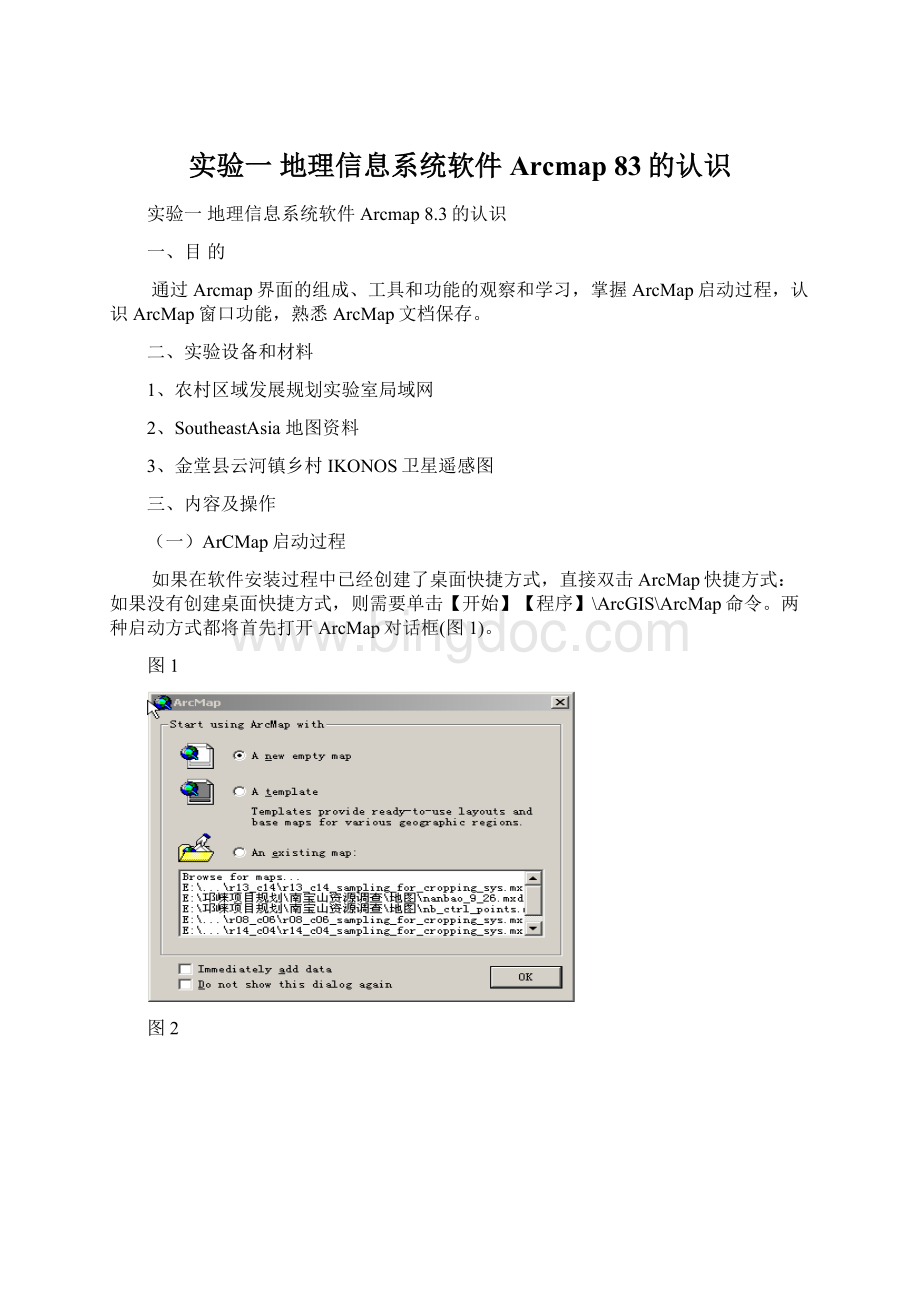
实验一地理信息系统软件Arcmap83的认识
实验一地理信息系统软件Arcmap8.3的认识
一、目的
通过Arcmap界面的组成、工具和功能的观察和学习,掌握ArcMap启动过程,认识ArcMap窗口功能,熟悉ArcMap文档保存。
二、实验设备和材料
1、农村区域发展规划实验室局域网
2、SoutheastAsia地图资料
3、金堂县云河镇乡村IKONOS卫星遥感图
三、内容及操作
(一)ArCMap启动过程
如果在软件安装过程中已经创建了桌面快捷方式,直接双击ArcMap快捷方式:
如果没有创建桌面快捷方式,则需要单击【开始】【程序】\ArcGIS\ArcMap命令。
两种启动方式都将首先打开ArcMap对话框(图1)。
图1
图2
图3
ArcMap对话框提供了3种进入ArcMap工作环境的方式:
●创建一幅新的空地图(Anewemptymap)
●应用地图模板创建新地图(Atemplate)
●打开一幅已经存在的地图(Anexistingmap)
选择第3种方式,单击OK按钮,弹出[打开]对话框(图2)。
[打开]对话框中显示默认文件搜索目录(SampleMaps)和默认的文件类型ArcMapDocument(*.mxd,ArcMap地图文档)。
在打开文件对话框中选择USAPopulationDensity文件,单击[打开]按钮。
打开ArcMap窗口(图3),进入ArcMap工作环境。
(二)ArcMap窗口组成
如图3所示,窗口主要由主菜单栏(MainMenu)、标准工具栏(StandardToolbar)、内容表(TableofContents-TOC)、显示窗口(DisplayWindow)、绘图工具(DrawToolbar)和状态条(StatusBar)6部分组成。
此外,还有数据显示工具(ToolsToolbar)、输出显示工具(LayoutToolbar)、滑动条(ScrollBars)、标题栏(Borders)、标尺线(Rulers)和辅助线(Guides)等。
1.主菜单
主菜单栏中共有8个菜单,各菜单对应的功能如表1所列。
表1
命令
功能
File
文件操作
Edit
编辑操作
View
显示操作
Insert
插入要素
Selection
选择要素
Tools
地图工具
Window
窗口操作
Help
联机帮助
2.窗口标准工具
如图3.3所示,窗口标准工具栏中共有15个按钮,包含了有关地图数据层操作的主要工具,各按钮对应的命令及功能如表2所示。
表2
3.窗口内容表
窗口内容表用于显示地图文档所包括的数据组(DataFrames)、数据层(Layers)、地理要素(Features)及其显示状态,可以控制数据组、数据层的显示与否,可以设置地理要素的表示方法,如点状要素的符号大小、线状要素的线划类型和面状符号的色彩应用等。
一个地图文档至少包含一个数据组,如果地图文档中包含两个或两个以上数据组,内容表中将依次显示所有数据组,但只有一个数据组是当前数据组(ActiveDataFrame),其名称以高亮度显示,所有对数据组的操作都将发生在当前数据组中;而非当前数据组(AdditionalDataFrame)则以正常亮度显示,只有将其设置为当前数据组才能进行操作。
每个数据组都由若干数据层组成,数据层在内容表中显示的顺序将决定其在地图显示
窗中的上下层叠加顺序,这需要根据数据层的点线面属性及其相互关系决定。
每个数据层前面都有两个小方框,其中一个方框中标注“+/-”号,用于显示更多的数据层信息与否;另一个小方框中则标注“√”,用于控制数据层在地图显示窗格的显示与否。
内容表有两种状态:
其一是地图要素显示状态(Display),只用于说明所有数据层地理要素的类型与表示方法(图4左);其二是地图数据显示状态(Source),除了说明所有数据层地理要素的类型与表示方法外,还用于说明地图数据在数据库中的组织方式(图4右)。
通过单击内容表下方的Display或Source标签就可以在两种状态之间任意切换。
图4
4.地图显示窗口
地图显示窗口(DisplayWindow)用于显示地图所包括的所有地理要素,ArcMap提供了两种地图显示状态:
其一是数据视图(DataView,5左图),其二是版面视图(LayoutView,图5右图)。
在数据视图状态,可以借助数据显示工具栏对地图数据进行查询、检索、编辑和分析等各种操作,但其中只包含地图上的各种地理要素信息,而没有地图辅助要素。
在版面视图状态,如图名、图例、比例尺和指北针等地图辅助要素都可以加载其中,而且,借助输出显示工具栏可以完成大量在数据视图状态下可以完成的数据操作。
两种地图显示方式可以借助显示窗口左下角的两个按钮随时切换:
单击DataView按钮
打开数据视图;单击LayoutView按钮
打开版面视图。
5.数据显示工具
图6
表3
与数据视图对应的编辑操作工具是数据显示工具如图6所示,借助数据显示工具可以对地图数据进行查询、检索、编辑、分析等各种操作。
如图6所示,数据显示工具栏中包含了14个工具按钮,各按钮命令及其功能详见表3。
6.输出显示工具
与版面视图对应的编辑操作工具是输出显示工具,如图7所示,借助输出显示工具可以完成大量在数据视图状态下可以完成的数据操作,并且可以将图名、图例、比例尺和指北针等地图辅助要素都可以加载其中。
输出显示工具共包括了10个工具按钮,各按钮命令及其功能详见表4。
图7
表4
7.绘图工具
默认状态下绘图工具(Draw工具栏)位于ArcMap窗口的下部,也可以将其拖出形成单独的工具栏(图8),绘图工具中包含了主要的图形绘制、注记设置与编辑工具,各按钮功能如表5所列。
图8
表5
8.快捷菜单功能
在ArcMap窗口不同的部位单击右键,就会弹出不同的快捷菜单。
在实际操作过程中经常调用的快捷菜单有以下4种:
●数据组操作快捷菜单
在内容表中的当前数据组上单击右键,或将鼠标放在数据视图中单击右键,都可
以打开数据组操作快捷菜单(图9)。
其中共有13项命令,分别用于对数据组及
其包含的数据层进行各种操作。
●数据层操作快捷菜单
在内容表中的任意数据层上单击右键,就可以打开数据层操作快捷菜单(图
10)。
其中共有13项命令,分别用于对数据层及其要素属性进行各种操作,包
括数据层的整体操作、要素的显示操作和要素的属性操作等。
图9数据组操作快捷菜单图10数据层操作快捷菜单
●地图输出操作快捷菜单
在版面视图中单击右键,就可以打开地图输出操作快捷菜单(图11)。
其中共有
10项命令,分别用于设置输出地图的图面内容、图面尺寸和图面整饰等。
●窗口工具设置快捷菜单
将鼠标放在ArcMap窗口中的主菜单、工具栏等处单击右键,就可以打开窗口工具设置快捷菜单(图12)。
其中共有21项设置,分别用于设置主菜单、标准工具、数据显示工具、绘图工具、地图输出工具、编辑工具、地图出版工具、地理统计分析工具、三维分析工具、标注工具Dimensioning和空间分析工具等在ArcMap窗口中的显示与否。
(三)ArCMap窗口操作
借助ArcMap窗口工具与菜单,可以进行各种各样的窗口操作,包括窗口比例设置、放大窗口设置、浏览窗口应用、视图书签设置、属性信息浏览和图面距离量测等。
1窗口比例设置
在进入arcMap系统、打开地图文档之后,可以通过多种途径对窗口比例进行设置与调整,以便于窗口中所显示的图形能够满足浏览操作或分析演示的需要。
借助于数据显示工具栏上的放大与缩小工具对数据视图进行缩放、或者借助于输出显示工具栏上的放大与缩小工具对版面视图进行缩放,应该是首先可以想到的窗口比例设置操作过程,但是这种设置缺乏定量特性或全局特点,不能完全满足实际操作的需要。
下面介绍另外两种常用的窗口比例设置操作。
1)选择数据层设置窗口比例
在ArcMap窗口左边内容表中单击确定某个数据层,依据此数据层的空间范围与窗口大小的对比关系,来设置窗口比例。
ArcMap窗口内容表:
(1)在所确定的数据层上单击右键,打开数据层操作快捷菜单。
(2)单击ZoomToLayer命令,注意窗口变化:
窗口按照该数据层显示比例缩放。
2)输入比例尺设置窗口比例
在前面介绍ArcMap标准窗口工具栏的时候,已经介绍过其中一个组成部分就是[设置显示比例(Scale)]下拉框
借助于该下拉框,可以直接输入窗口比例尺数据(如1:
15000),该比例尺数据就是窗口图形显示比例,调整比例尺数据时,图形要素以当前窗口中心点为参考同步缩放。
2辅助窗口设置
窗口比例设置是针对当前窗口进行的,对于数据视图和版面视图都适用。
而在数据视图状态下,有时候可能并不愿意对整个窗口的现实状态进行调整,而只是对其中的局部要素进行考察、或者对整体要素进行浏览,这时,就可以设置辅助窗口。
辅助窗口有两种类型,一种是针对考察要素整体的浏览窗口(OverviewWindows),另一种是考察细部要素的放大窗口(MagnifierWindows)。
放大窗口相当于一个放大镜,当放大窗口滑过数据视图时,相应的图形要素放大显示在放大窗口;而浏览窗口则始终显示整个图形数据,并显示一个矩形框表明当前数据视图的位置与范围,矩形框的大小与位置是随着窗口的缩放与移动而同步变化的。
1)浏览窗口设置
为了练习操作方便,首先启动ArcMap系统,并打开系统所提供的地图文档:
..\ArcGIS\SampleMaps\SoutheastAsia.mxd:
最后进行下列浏览窗口设置操作。
ArcMap窗口主菜单栏:
(1)鼠标放在主菜单Window上单击,打开Window下拉菜单(图13)。
(2)单击Overview命令,打开浏览窗口(图13)。
(3)鼠标放在数据视图内进行缩放操作或移动操作。
(4)浏览窗口矩形框相应缩放或移动:
观察其与数据视图之间的关系。
(5)在放大窗口的标题栏上单击右键。
(6)打开放大窗口快捷菜单(图14左)。
(7)单击Properties命令,打开OverviewProperties对话框(图14右)。
(8)在Reference下拉列表框可以更改浏览窗口参考数据层。
(9)单击Areaofinterestsymbol后面的按钮,设置浏览矩形框符号。
(10)单击[确定]按钮(执行属性设置,关闭浏览窗口属性设置对话框)。
2)放大窗口设置
为了练习操作方便,首先启动ArcMap系统,并打开系统所提供的地图文档:
..\ArcGIS\SampleMaps\SoutheastAsia.Mxd;最后进行下列放大窗口设置操作。
ArcMap窗口主菜单栏:
(1)单击Magnifier命令,打开窗口放大窗口(图15)。
图15
(2)在放大窗口内,按住左键拖动放大窗口。
(3)放大窗口显示图形发生变化,观察其与数据视图之间的关系。
(4)在放大窗口的标题栏上单击右键。
(5)打开放大窗口操作快捷菜单(图16左)。
(6)单击Snapshot命令,放大窗口显示图形被锁定(图16中)。
(7)在放大窗口内,按住鼠标左键拖动放大窗口,显示内容不发生变化。
(8)在锁定放大窗口的标题栏上单击右键。
(9)打开放大窗口操作快捷菜单(图16右)。
图16
(10)再次单击Snapshot命令,放大窗口解锁(图15)。
(11)在放大窗口的标题栏上单击右键。
(12)打开放大窗口操作快捷菜单(图17左)。
(13)单击Properties命令,打开MagnifierProperties对话框(图17右)。
(14)在Connection选项组可以设置放大窗口的两种模式:
动态放大(LiveUpdate)模式
或放大锁定(Snapshot)模式。
(15)在Zoom选项组可以设置放大比例:
相对比例或绝对比例(Fixed)。
(16)单击[确定]按钮(执行属性设置,关闭放大窗口属性设置对话框)。
(三)视图书签设置
视图书签(ViewBookmark)又叫空间书签(SpatialBookmark),就是将某个工作区域或感兴趣区域的视图保存起来,以便于在ArcMap视图缩放和漫游等操作过程中,可以随时回到该区域的窗口状态,有利于工作的开展或与他人分享某种地图设置。
视图书签可以随时创建、删除、管理和浏览,视图书签是与数据组相对应的,每一个数据组都可以创建若干个视图书签,处于当前状态数据组的视图书签是当前可以操作的视图书签。
视图书签之所以又叫空间书签,是因为只有空间数据(SpatialData)才能创建视图书签,对于版面视图中的非空间页面区域(PageArea)是不能创建视图书签的。
1.创建视图书签
为了练习操作方便,首先启动ArcMap系统,并打开系统所提供的地图文档:
..\ArcGIS\SampleMaps\SoutheastAsia.mxd,对窗口进行一定的缩放、漫游等操作;最后进行下列创建视图书签(空间书签)操作。
ArcMap窗口主菜单栏:
(1)鼠标放在主菜单View上单击左键,打开View下拉菜单(图18左)。
(2)单击Bookmarks命令,展开二级菜单(图18左)。
(3)单击Create命令,打开SpatialBookmark命名对话框(图18右)。
(4)在SpatialBookmark对话框中输入视图书签名称(图18右)。
(5)单击OK按钮(创建一个视图书签,关闭SpatialBookmark命名对话框)。
(6)通过缩放和漫游等操作重新设置视图区域或状态。
(7)重复上述过程,创建新的视图书签。
图18
2.使用与管理视图书签
在前面创建视图书签的基础上,对窗口再次进行一定的缩放、漫游等操作,改变当前的视图状态;最后进行下列使用与管理视图书签的操作。
ArcMap窗口主菜单栏:
(1)鼠标放在主菜单View上单击左键,打开View下拉菜单(图19左)。
(2)单击Bookmarks命令,展开二级菜单(图19左)。
(3)单击Bookmarkl(前一个练习所创建的视图书签)。
(4)视图马上回到Bookmarkl书签创建时的视图状态。
(5)鼠标放在主菜单View上单击左键,打开View下拉菜单(图19左)。
(6)单击Bookmarks命令,展开二级菜单(图19左)。
(7)单击Manager,打开SpatialBookmarks对话框(图19右)。
(8)单击其中一个书签Bookmark3。
(9)单击ZoomTo按钮,应用Bookmark3书签。
(10)单击Remove按钮,删除Bookmark3书签。
(11)如果单击RemoveAll按钮,则删除所有书签。
(12)单击Close按钮(关闭SpatialBookmark管理对话框)。
(四)地图数据浏览
进入ArcMap系统并打开已有地图文档后,窗口中所显示的是一系列点、线、面地图要素及其相应的符号。
然而,众所周知,在各种地图要素符号显示的背后,是一系列空间数据与属性数据,在浏览地图要素的过程中,也可以通过多种方式浏览地图数据,并进行查询检索。
1、浏览要素属性表
ArcMap窗口内容表:
(1)在CountryBoundary数据层上单击右键。
(2)打开数据层操作快捷菜单。
(3)单击OpenAttributeTable命令,打开空间数据属性表(图20),其中包含了有关CountryBoundary数据层的多项属性数据)。
图20
2、单击浏览要素属性
ArcMap窗口:
(1)在数据显示工具栏上单击Identify按钮
。
(2)在数据窗口中江西省行政区划范围内单击左键。
(3)打开IdentifyResults窗口(图21),其中包含了有关Jiangxi的多项属性数据。
3、地图距离量测
ArcMap窗口:
(1)在数据显示工具栏上单击Measure按钮
(鼠标变为距离量测标尺形状,进入量测状态)。
(2)在数据窗口中单击左键确定需要量测距离的起点。
(3)在数据窗口中单击左键确定需要量测距离的第2点。
(4)可以接着单击左键确定第3点、第4点、第5点……。
(5)在需要量测距离的终点双击左键,结束此次距离量测(如果量测两点之间的距离,在第2点处双击左键结束)。
(6)最后一段距离(Segment)和总距离(Total)显示在窗口状态条上(图22)。
图22
(五)保存ArcMap文档并退出。
如果对打开的ArcMap文档进行过一定的编辑操作,或者您自己创建了新的ArcMap地图文档,那就可能需要保存ArcMap文档。
如果要将编辑内容保存到原来的文件中,直接单击标准工具栏中的Save按钮
可以了:
如果需要将编辑内容保存到新文件当中,则需要通过(File)中的SaveAs命令来完成。
需要退出ArcMap时,可单击File︱Exit命令退出。
四、作业:
1、实验中使用的Arcgis8.3软件组成有那些?
2、Arcmap的界面构成有那些?
3、通过实例详细叙述Arcmap中地图资料的加载和Arcmap文档保存过程。
所保存文档以你的姓名拼音+学号命名,并用截图保存
4、详细叙述数据显示工具条的所有的图标。